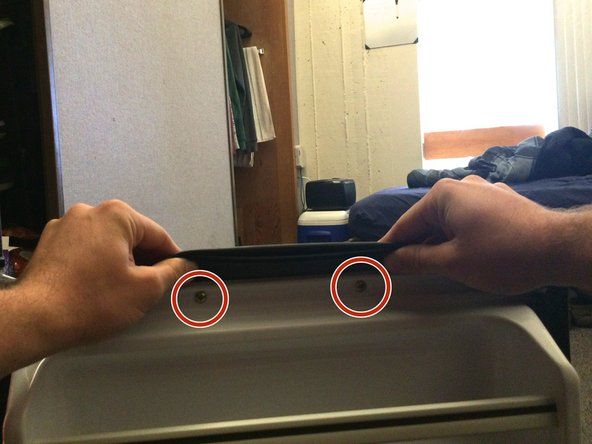PC Desktop
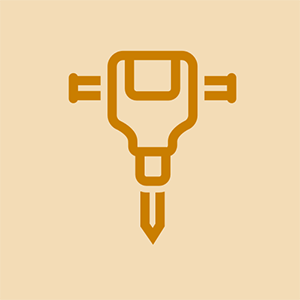
Rep: 61
Lagt ut: 19.12.2014
Hallo.
Så akkurat i dag har jeg dette problemet der skjermene mine ikke viser noe etter oppstart. Jeg ville slå på CPU og alt går bra (vifter, strømforsyning osv.), Men skjermene mine blir ikke oppdaget som om datamaskinen min aldri ble slått på.
Jeg undersøkte, og så langt har jeg prøvd:
-fjerne hele eller deler av RAM-en og bytte dem gjennom forskjellige spor.
- fjerne og sette inn PCI og grafikkortet på nytt
- tilbakestille CMOS gjennom jumperbryteren og batteriet
-frakoble alt fra strømforsyningen og koble til igjen.
- å trykke på CPU på / av-knappen i lengre tid.
Så langt har ingenting fungert, og jeg er helt stubbet. Alt fungerte bra til datamaskinen min tilfeldig krasjet mørkere i dag og så frøs i oppstart til nå ikke å vise noe. Enhver hjelp vil bli høyt verdsatt og takk på forhånd.
Spesifikasjonene mine er-
-8 GB ddr2 ram
- firekjerners Intel
-nvidia gt640
-corsair tx650 strømforsyning
Har du prøvd skjermen på en annen datamaskin?
Jeg koblet fra og koblet til VGA-kabelen fra begge ender, og deretter plugget dem inn igjen, og det fungerte
Jeg har de samme problemene med PCen min også.
Pc-spesifikasjoner er som følger:
Ryzen 2700x, MSI B450 Gaming Plus, GTX 1060 6 GB, 8 GB x 2 DDR4 RAM, 650 W PSU.
Alt jeg har gjort er å slå på gaming boost og A-XMP i bios-innstillingene mine og fikk en tom skjerm som ikke viser noe signal. Jeg har prøvd alt som er nevnt i det spørsmålet, men har ikke lyktes. Hjelp meg vær så snill.
Jeg har også det samme problemet, men i dag morgen bare trykkte jeg på f8 og startet oppstartreparasjon, og datamaskinen startet på nytt og sier ikke noe signal
Spesifikasjonene mine er-
2 gb ram
150 gb hdd
Asus geforce 210 grafikkort
Dual firekjerners prosessor
Det kan være din PSU. Skjermen min ville med jevne mellomrom skulle skrivebordet, men være svart med ordene 'INGEN SIGNAL' og skjermen etterfulgt av å gå i dvale. Noen ganger ryddet det omstart, men da ovnen min ble død for noen dager siden, falt husets temperatur fra 70 til 37 grader. På den tiden kom skjermen aldri på. Jeg slo av skjermen med en annen og hadde de samme resultatene. Å tro at temperaturen var en faktor, kjørte jeg en hårføner på høyt i et minutt og plutselig kom bildet på skjermen på. Bildet holdt seg i omtrent 5-10 minutter og ble svart da strømforsyningen ble avkjølt. Jeg varmet den igjen og bildet gjenopptok. På det tidspunktet følte jeg meg veldig trygg på at det var PSU, så jeg bestilte og installerte en ny, og skjermen og datamaskinen fungerer begge som nye.
10 svar
Valgt løsning
 | Rep: 100,4k |
Får du innleggslyd ved oppstart? Hvis ikke, har du kanskje et strømproblem. Bare fordi fansen din er i gang og hovedkortlampen tennes, betyr ikke det at du har nok strøm i strømforsyningen til å kjøre maskinen. Strømforsyninger kan dø sakte og fremdeles virke ok. Hvis du har tilgang til en annen strømforsyning, prøv å endre den ut. Det kan også være lurt å prøve en annen skjerm eller teste den gamle skjermen på en annen datamaskin. avhengig av hovedkortet, kan du prøve å tilbakestille mem-knappen som er vanlig på Asus-kort. Du nevnte også at du har koblet fra strømmen og at du har holdt nede strømknappen i lengre perioder. Gjorde dere dette sammen? Hvis ikke, prøv å koble fra strømmen og holde strømknappen nede i omtrent 60 sek., deretter må du koble den til og starte på nytt. Endelig så dumt som dette kommer til å høres ut, men det skjer med de beste av oss ... er skjermen din slått på og koblet til? Bare si håp om at noe her hjelper og lykke til
Det kan være din PSU. Skjermen min viser intermittent skrivebordet, men blir svart med ordene 'NO SIGNAL' og noen sekunder senere fulgte skjermen etter å gå i dvale / slå seg av. Noen ganger ryddet det omstart, men da ovnen min ble død for noen dager siden, falt husets temperatur fra 70 til 37 grader. På den tiden kom skjermen aldri på. Jeg slo av skjermen med en annen og hadde de samme resultatene. Tenker at temperaturen var en faktor, kjørte jeg en hårføner på høy i et minutt, sprengte den varme luften på strømforsyningen og plutselig kom bildet på skjermen på. Bildet holdt seg i omtrent 5-10 minutter og ble svart da strømforsyningen ble avkjølt. Jeg varmet den igjen og bildet gjenopptok. På det tidspunktet følte jeg meg veldig trygg på at det var PSU, så jeg installerte en ny, og skjermen og datamaskinen fungerer begge som helt nye.
Sett alle ramstikkene og GPUene mine igjen, og det fungerte. må ha vært noe litt løs
Pc viser skjerm etter at jeg har tatt ut batteriet eller endret cmos-innstillingen, men når jeg slår av og starter på nytt, igjen er det ingen signalfeil hver gang når jeg tar ut batteriet eller bytter cmos pc-visning, men bare en gang
@M Zeeshan
Har du sjekket at CMOS-batteriet er OK?
Vanligvis er de ikke oppladbare 3V DC myntcellebatterier. Hvis batteriet er<2.6V DC replace it.
Ok for meg når jeg slår på datamaskinen for første gang, kommer det ikke noe signal til skjermen, men når jeg gjør det en gang til kommer den på. Hva skjer?
 | Rep: 61 |
Dette er første gang jeg noen gang har bestemt meg for å sende et råd til et hvilket som helst nettsted / oppslagstavle fordi jeg tror det virkelig vil hjelpe mange mennesker. Jeg hadde akkurat det samme problemet etter å ha installert et nytt hovedkort. Jeg prøvde alt jeg kunne tenke meg, og alle tipsene jeg fant på nettet for å liste opp noen få: Oppdatere BIOS, installere Windows 10 på nytt, bytte fra DP-kabel til HDMI, installere alle driverne mine på nytt, installere bare grafikkdrivere, koble til og koble fra Nvidia. grafikkort flere ganger, rengjøring / støvsuging av hver enkelt komponent (komponen min er så ren som en fløyte - ser helt ny ut, prøver alle slags kombinasjoner i BIOS-innstillinger osv. - ingenting fungerte.
Og her har jeg LØST DET! Etter å ha lest noen ikke-relaterte råd om funksjonen 'slå på rask oppstart' i Windows 10 og lest om hvordan det kan forårsake visse oppstartsproblemer, tenkte jeg at jeg like godt kunne prøve det, ingenting igjen å tape. Så jeg gikk til Kontrollpanel / Strømalternativer og under 'endre innstilling som for øyeblikket ikke er tilgjengelig' slått av rask oppstart. Voila, problem løst! Jeg gjetter at det var en slags inkompatibilitet mellom hovedkortet mitt (Intel Desktop Board DQ77MK) og denne spesielle Windows-innstillingen. Etter å ha brukt en uke på å håndtere dette problemet og gå ut av mitt evig kjærlige sinn, kan du forestille meg min lettelse. Jeg sørger for å legge ut dette rådet på så mange oppslagstavler jeg kan for å hjelpe andre elendige sjeler som meg selv.
Hei,
Tatt i betraktning tråden handler om intet skjermsignal etter oppstart, bare lurer på hvordan du endret innstillingene i Windows hvis skjermen ikke fungerte?
hvilken versjon av windows bruker du? tx
du er en absolutt legende! Denne *! & $! & $ ^ Tingen har plaget meg i over et år! Tusen takk for dette!
@jayeff det er to forskjellige problemer her, men symptomene er de samme. Den ene er bare et maskinvareproblem (RAM, PSU-kabler og annet) den andre er et programvareproblem. Jeg spiste neglene mine over dette. Jeg byttet alt, mobo, psu, monitor, gpu, cpu bios update osv .. alt sammen og opplevde fremdeles dette når systemet trengte å starte automatisk på nytt, for en oppdatering for eksempel. INGENTING FUNGTE. Det eneste som forble uendret var Win10. Denne endringen i strømalternativer har fungert for meg. Til slutt..
@Rob Weaver Den siste versjonen av Windows 10, 64 bit
 | Rep: 259 |
Hvis hovedkortet har et innebygd grafikkort, vil du kanskje prøve å koble fra PCI-E-grafikkortet og koble en skjerm til det innebygde grafikkortet. Dette vil verifisere om det er PCI-E-grafikkortet ditt som er feil eller ikke.
 | Rep: 25 |
Jeg fikk problemet og prøvde alle disse metodene, men fungerer ikke.
Jeg snakker med mine teknikere, og de ber meg om å fjerne PCI-grafikkortet, rengjøre kontaktene, med en ruber og en børste (med myke børster), og sette det igjen, og nå fungerer det normalt.
| | Rep: 13 |
Hadde det samme problemet, og det ble til slutt en dårlig minnepinne. Prøv å fjerne minnet og se om du får feilmeldingen. I så fall kan du prøve en pinne om gangen og se om det løser problemet.
 | Rep: 13 |
Prøvde alt bortsett fra å bytte ut deler, løste deretter problemet ved å støvsuge luftventilene og tok av lokket og støvsugde vifteområdet og minnepinner. Ingen problemer i flere uker nå.
 | Rep: 61 |
Jeg hadde akkurat det samme problemet etter å ha installert et nytt hovedkort. Jeg prøvde alt jeg kunne tenke meg, og alle tipsene jeg fant på nettet for å liste opp noen få: Oppdatere BIOS, installere Windows 10 på nytt, bytte fra DP-kabel til HDMI, installere alle driverne mine på nytt, installere bare grafikkdrivere, koble til og koble fra Nvidia. grafikkort flere ganger, rengjøring / støvsuging av hver enkelt komponent (komponen min er så ren som en fløyte - ser helt ny ut, prøver alle slags kombinasjoner i BIOS-innstillinger osv. - ingenting fungerte.
Og her har jeg LØST DET! Så jeg gikk til Kontrollpanel / Strømalternativer og under 'endre innstilling som for øyeblikket ikke er tilgjengelig' slått av rask oppstart. Voila, problem løst! Jeg antar at det var en slags inkompatibilitet mellom hovedkortet mitt og denne spesielle Windows-innstillingen. Etter å ha brukt en uke på å håndtere dette problemet og gå ut av mitt evig kjærlige sinn, kan du forestille meg min lettelse.
 | Rep: 1 |
Disse løsningene er for det meste av erfaring, så de er ikke helt pålitelige ...
Jeg foreslår at du leser hele denne artikkelen før du begynner på noe.
Komplett guide / løsning:
- Sjekk om skjermens strømkabel er koblet til og eller om videokabelen (f.eks. HDMI). Ganske morsomt men har skjedd.
- Sjekk at videokabelen er ødelagt ved å teste med en annen kabel eller se etter synlige feil.
- Sjekk om du har en ødelagt skjerm ved å sjekke skjermens statuslampe og prøve med en annen skjerm.
- Hvis disse trinnene ikke fungerte enn dessverre, er det på tide å begynne å se på PC-en ... Sørg for å koble fra PC-en når som helst når du berører noe inni PC-en. Prøv å unngå å berøre noen små deler på komponentene også.
- Sjekk om PC-ens RAM og GPU er satt helt inn i sporene og i rettighetsplassene. Noen hovedkort krever at RAM-pinner er i visse spor før andre.
- Rengjør støv fra PC-en, da dette kan føre til kortslutning og også stoppe PC-en fra å kjøle seg ordentlig.
- Hvis ingen av trinnene her oppe har fungert enn at de kan være en ødelagt del:
- Ødelagt RAM: Sjekk om PC-en fungerer med hver RAM-pinne i det første, andre, tredje og fjerde RAM-sporet. PC-en vil dele dataene jevnt mellom hver pinne, dette betyr at hvis noen av RAM-pinnene er ødelagte enn PC-en ikke vil fungere.
- Ødelagt GPU: Hvis CPU-en din har innebygd grafikk, er det lett å finne ut om GPU-en din er ødelagt. Bare koble skjermen / videokabelen til hovedkortet og se om du får utgang. I så fall er GPU-en din problemet. Ellers kan du prøve å teste en annen fungerende GPU på PC-en.
- Utilstrekkelig PCU: Hvis du har kjøpt en PCU med dårlige anmeldelser eller en PCU som ikke kan håndtere mengden watt som delene dine trenger, kan dette være et problem. Noen avstengende PCU-er kan faktisk bare levere ned til halvparten av det som er spesifisert for å kunne gjøre.
- Ødelagt strømforsyning: Denne vil være ganske åpenbar. Hvis ingen av komponentene (inkludert vifter, lysdioder) slås på, er det sannsynligvis et signal om en ødelagt PCU.
- Ødelagt CPU: Denne suger å sjekke, men sjekk om CPU-kjøler er riktig installert ved å fjerne den og sjekke om CPU-kjølerens termiske pasta har spredt seg på CPU-brønnen. I så fall må du også sjekke om CPU-en er sprukket ved å fjerne den, holde i sidene, og også sjekke om noen pinner er skadet på CPU-en.
- Ødelagt hovedkort: Denne er ganske vanskelig å oppdage, selv om alt ser ut til å ikke kjøre bortsett fra PCU-viften, enn dette kan være sant. Det er også ganske vanlig ettersom hovedkort er ganske kompliserte å produsere. Kontroller om det er synlige feil, og sjekk alle sporene for å se om de er skadet.
Jeg har hatt lignende problemer - hovedmonitorene lyser ikke - MEN i morges etter å ha tilbakestilt grafikkort osv. - fortsatt ingenting - jeg så på skjermen - som var PÅ, slo den AV, og etter et par forsøk VISTE skjermen og tillot meg å logge inn
1: Slå av pc
2: trekk ut kabelskjermen og en i GPUen
3: legg dem begge inn igjen
-Dette er det som hjalp meg, etter to timer på å lete etter løsninger.
 | Rep: 1 |
Jeg har det samme problemet, og jeg vet ikke hva jeg skal gjøre lenger. Jeg har prøvd en annen GPU - ikke noe signal. Kjøpte annen ram - ikke noe signal. Prøvde et nytt hovedkort - ikke noe signal. Ny CPU - ikke noe signal. Jeg er usikker på hva problemet muligens kan være
Hei,
Forutsatt at problemet ditt også er 'Overvåk ikke noe signal etter oppstart' i henhold til tråden.
Du sa ikke om du prøvde skjermen på en annen kjent fungerende PC for å sjekke om den fungerte OK, en annen kjent arbeidsmonitor eller en ny skjermkabel eller til og med en annen type videoutgangssignal (hvis tilgjengelig) f.eks. HDMI, vga, DVI, DisplayPort, etc mellom hovedkortet og skjermen.
I utgangspunktet bevise at feilen er i skjermen eller PC-en. Så langt fra det du sa, konsentrerte du deg bare om PC-en
@jayeff rett, beklager det. Den første dagen den sluttet å fungere testet jeg skjermen på en annen datamaskin, og den fungerte bra, og HDMI er den eneste typen utgangssignal jeg må jobbe med.
Og for mer avklaring prøvde jeg 3 forskjellige HDMI-kabler på skjermen min, og jeg fikk fortsatt ikke noe signal
Jeg prøvde to forskjellige hovedkort - begge ser ut til å fungere bra, men jeg får ikke noe signal. Jeg prøvde to forskjellige CPUer på begge hovedkort og ingen signal. Jeg prøvde en annen GPU og heller ikke noe signal, som jeg måtte returnere. Jeg prøvde også nytt RAM og fortsatt ingenting. Det eneste som er igjen jeg ikke har prøvd er en ny strømforsyning, som jeg venter på, men det virker ikke som det er problemet fordi PC-en ser ut til å starte opp som normalt og forblir slått på, men jeg er bare får ikke noe signal til skjermen min.
Hei,
Har du prøvd å begynne i 'sikkerhetsmodus' for å sjekke om du får en skjerm eller ikke? (dette forutsetter at du har Win 10 som operativsystem, hvis ikke søk etter '{sett inn OS} sikker modus' for å finne ut hvordan.
På de to nye hovedkortene du prøvde, hadde de innebygd grafikk eller prøvde du alltid et grafikkort?
Kanskje gå tilbake til det grunnleggende.
Koble harddisken fra hovedkortet og sjekk om du kan komme inn i BIOS med en skjerm. På de fleste PC-er trykker du enten på F2 eller Del etter at den er slått på og før den starter opp i Windows for å komme inn i BIOS
Hvis du kan få en skjerm med BIOS-menyene som i det minste viser maskinvaren. Det ser da også ut som om det er et Windows-problem.
Hva er hovedkortets merke og modell, og hvilket operativsystem er installert på harddisken?
macbook pro 13 tidlig 2011 batteri
Tusen takk for all hjelpen din. Det blir satt stor pris på.
Begge hovedkortene jeg prøvde har integrert grafikk, men jeg har aldri klart å bruke dem av en eller annen grunn, så jeg kan ikke fortelle nå. Mitt originale hovedkort er et MSI B250M Mortar Arctic. Den andre jeg fikk er en biostar tb250-BTC. B250M er den jeg bruker for øyeblikket, fordi det ser ut til at den fungerer bra, og begge hovedkortene gir de samme resultatene.
Når du fjerner harddisken, skjer det samme. Jeg kan bare ikke få noe signal på skjermen. Jeg kjører Windows 10, og hvis jeg går inn i bio eller sikker modus, kan jeg ikke se det. Jeg vet at før den gikk ut, hørte jeg lyden fra enheten frakoblet, så jeg er ikke sikker på om den informasjonen hjelper i det hele tatt? Jeg har byttet ut alle mulige deler i tillegg til psu (som jeg kommer til å få neste helg) på dette tidspunktet, og jeg kan bare ikke finne ut av det. Beklager hvis jeg gjentar meg selv, men jeg har taklet dette i et par uker, og tålmodigheten min er så tynn på dette punktet
 | Rep: 1 |
Koble fra HDD fungerte for meg. tilbakestilt
Tilbakestilte du harddisken din helt eller koblet du den bare ut, jeg prøvde kommentaren der du går til kontrollpanelet og søker i strømalternativet og slår av hurtig oppstart. Dette løste problemet mitt, men jeg føler at datamaskinen min er tregere, og jeg har nettopp bygget den. Det har,
GTX 1060 6 GB
Thermaltake 600 watt psu
Ryzen 5 3600
16 GB Corsair RAM
1 TB HDD
250 GB ssd
Vinduene mine er installert på harddisken
noen